Questa sezione descrive come impostare il bios della scheda madre Advantech
Tempo di rilascio:2023-02-20 16:31:36
1. Imposta la data e l'ora del sistema
Nella schermata di impostazione del BIOS standard, premere i tasti freccia per spostare il cursore su Data e ora, quindi premere Page Up / Page Down o + / & amp; S722 per correggere la data e l 'ora del sistema.
2. Impostazioni interfaccia IDE
L'impostazione dell'interfaccia IDE è il numero di dispositivi IDE, il tipo e la modalità di funzionamento Impostazioni. La scheda madre del computer ha generalmente due slot di interfaccia IDE, una linea dati IDE può connettersi a due dispositivi IDE, quindi nel computer generale può connettersi a 4 dispositivi IDE. I significati di ogni elemento nella configurazione dell'interfaccia IDE sono i seguenti:
IDE Primary Master: Indica l'interfaccia IDE primaria per lo slot IDE del gruppo primario.
IDE Primary Slave: indica l'interfaccia IDE secondaria dello slot IDE nel gruppo primario.
IDE Secondary Master: indica l'interfaccia IDE primaria del secondo slot IDE.
IDE Secondary Slave: indica l'interfaccia IDE secondaria del secondo slot IDE. Dopo aver selezionato un'interfaccia IDE, è possibile fare clic su Page Up / Page Down o + / - per selezionare il tipo di disco rigido: Manuale, Nessuno o Automatico. Nel frattempo, Manuale afferma che l'utente è autorizzato a impostare i parametri del dispositivo IDE. Nessuno indica che le impostazioni del BIOS del computer non vengono rilevate all'avvio della macchina. In generale, l'uso più comune è quello di impostare l'elenco di elementi di azione del computer. Ad esempio, se si desidera installare alcuni software con il disco di spegnimento, è necessario impostare il BIOS, impostare l'elenco del BIOS di elementi di azione da avviare per avviare, in modo che il computer possa accedere al software del dispositivo di spegnimento dopo il riavvio. Naturalmente, è anche possibile nel BIOS del computer controllare lo stato di salute del computer, come la temperatura della CPU.
Il dispositivo sull'interfaccia IDE, cioè il dispositivo IDE sull'interfaccia è mascherato. Auto indica che i parametri del dispositivo IDE vengono rilevati automaticamente. Si consiglia di utilizzare Auto in modo che il sistema possa cercare automaticamente le informazioni sul disco rigido.
3. Configurare l'unità floppy (unità A / unità B).
Le opzioni Drive A e Drive B vengono utilizzate per selezionare il tipo di unità floppy del dispositivo. Il BIOS della scheda madre generale supporta due unità floppy disk, nel sistema chiamato disco A e disco B, corrispondenti alle impostazioni del BIOS per l'unità A e l'unità B. Se l'unità floppy è collegata all'estremità distorta del cavo dati, il BIOS dovrebbe essere impostato sull'unità A. Se non c'è un orientamento distorto al centro della connessione, dovrebbe essere impostato sull'unità B nel BIOS. Ci sono 4 opzioni nelle impostazioni dell'unità floppy: nessuna, 1,2 MB, 1,44 MB e 2,88 MB, ora quasi tutti usano 1,44 MB di unità floppy da 3,5 pollici, quindi in base all'orientamento della linea dati di connessione dell'unità floppy, impostare su & quot; 1,44 MB, 3,5 pollici & quot; sull'unità A o sull'unità B. Se il computer non dispone di un'unità floppy, impostare l'unità A e l'unità B su Nessuno.
4. Impostare la modalità di visualizzazione (video / stop on)
La voce Video è l'impostazione della modalità di visualizzazione. Il sistema generale accetta che la modalità di visualizzazione sia EGA / VGA, che non deve essere corretta dall'utente. La voce Halt On è l'impostazione dell'errore di sistema, utilizzata principalmente per impostare il computer nell'errore di autotest di avvio, dovrebbe eseguire l'operazione corrispondente.
5. Esposizione di memoria
La sezione del display Memoria ha tre opzioni: Memoria base (Memoria base), Memoria estesa (Memoria estesa) e Memoria totale (Memoria totale). Questo parametro non può essere modificato. Premere ESC per tornare alla schermata principale dell'impostazione del BIOS dopo aver completato l'impostazione CMOS.

-
 202303-01
202303-01Come utilizzare la scheda di memoria Siemens per cancellare la password o ripristinare le impostazioni di fabbrica
Se il cliente dimentica la password precedentemente impostata su S7-1200, il programma interno e la password di S7-1200 non possono essere cancellati ripristinando le impostazioni di fabbrica, quindi ···
-
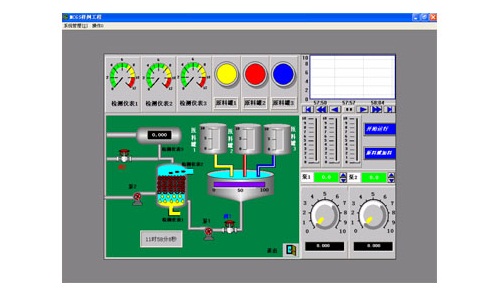 202212-29
202212-29La composizione del software di configurazione di Kunlun MCGS versione embedded
Il sistema utente generato dalla versione embedded di MCGS è composto da cinque parti: finestra di controllo principale, finestra del dispositivo, finestra utente, database in tempo reale e strategia···
-
 202302-02
202302-02Mitsubishi PLC come scrivere circuito hold
Mitsubishi PLC ha un circuito molto comune - un circuito stick. Circuito persistente significa che quando l'interruttore di ingresso esterno è un pulsante, può aderire all'uscita premendo il pulsant···
-
 202212-29
202212-29Guasto e metodo di manutenzione del touch screen MCGS
1. Il difetto della deviazione del toccoSe il dito tocca la posizione e la freccia del mouse non coincide. Dopo aver installato il driver, non dovresti toccare verticalmente il centro dell'occhio di b···
-
 202212-30
202212-30Quali sono gli elementi principali della revisione di Omron plc?
1. Controllare l'alimentazione. Controllare se l'intervallo di variazione della tensione sul terminale di alimentazione rientra nell'intervallo consentito ± 10%.2. Ambiente di lavoro. Concentrati sul···
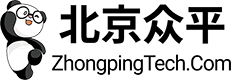

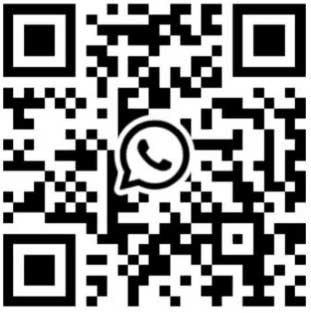
 +8618621383628
+8618621383628 +8613811814778
+8613811814778 info@zhongpingtech.com
info@zhongpingtech.com Edificio 26, Comunità Liyuan, Distretto di Chaoyang, Pechino, Cina
Edificio 26, Comunità Liyuan, Distretto di Chaoyang, Pechino, Cina